일어나야 할 시간에 따라 취침 시간 알림을 받는 방법

일어나야 할 시간에 따라 취침 시간 알림을 받는 방법
오디오 파일의 메타데이터(흔히 태그라고 함)는 파일 내용에 대한 자세한 정보를 제공할 뿐만 아니라, 다양한 휴대용 기기 동기화 플랫폼, 재생목록 관리 등의 기반이 됩니다. 무료 태그 편집기는 엄청나게 많지만, 원스톱 솔루션을 찾기는 쉽지 않습니다.
Mp3tag 는 광범위한 기능을 제공하고 ID3v1, ID3v2.3, ID3v2.4, iTunes MP4, WMA, Vorbis Comments 및 APE를 포함한 다양한 태그를 지원하는 보편적이고 강력하며 사용하기 쉬운 오디오 메타데이터 편집기입니다.
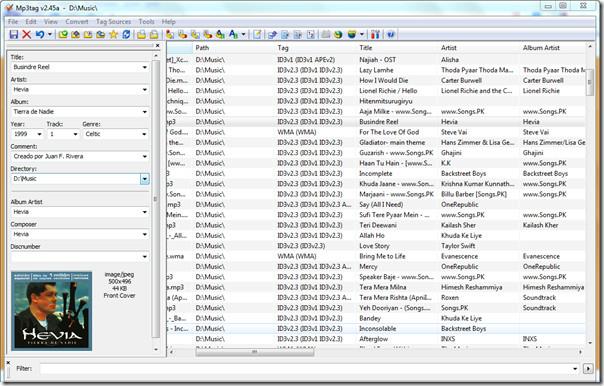
이 소프트웨어는 태그 정보를 기반으로 파일 이름을 변경하고, 태그 및 파일 이름의 문자나 단어를 대체하고, 태그 정보를 가져오거나 내보내고, 재생목록을 생성하는 등의 기능을 제공합니다. 또한 온라인 데이터베이스 조회, Amazon, Discogs, FreeDB 등의 검색 기능을 제공하며, 사용자가 자신의 음악 컬렉션에 맞는 태그와 커버 아트를 찾을 수 있도록 도와줍니다.
파일 메뉴에서는 디렉토리를 추가하거나 변경하고, 재생목록을 만들고, 태그 정보를 내보내는 등의 작업을 할 수 있습니다. 디렉토리를 추가하면 해당 디렉토리에서 지원되는 모든 파일과 함께 태그 형식 및 버전, 제목, 아티스트, 파일 위치, 앨범, 장르, 연도, 댓글 등의 정보가 표시됩니다.
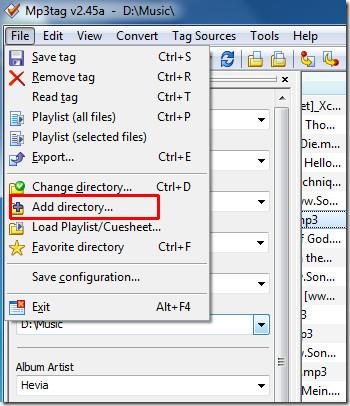
이 프로그램은 여러 파일의 태그를 동시에 편집(일괄 편집), Amazon에서 앨범 커버 아트 다운로드, 파일 이름과 태그에 텍스트 문자열 추가 및 교체, 정규 표현식(RegEx) 지원, HTML, CSV, RTF 형식으로 내보내기 등 다양한 옵션을 제공합니다. 이외에도 Mp3tag는 내장된 앨범 커버 내보내기, 미디어 유형 및 TV 프로그램 설정과 같은 iTunes 전용 태그 지원 등 다양한 기능을 제공합니다. 모든 기능 사용에 대한 유용하고 체계적으로 정리된 정보를 제공하는 상세 설명서가 애플리케이션과 함께 제공됩니다.
이 프로그램은 Windows 컨텍스트 메뉴 통합도 지원하므로 오디오 파일이나 파일 그룹을 선택하고 Mp3tag에서 바로 열어 편집할 수 있습니다.
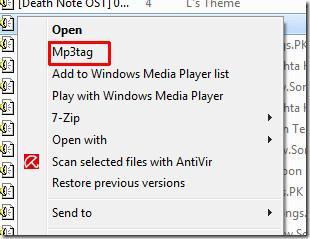 메인 인터페이스에서 파일을 선택한 경우, 왼쪽 창에 제공된 메뉴에서 기본 태그 정보를 직접 편집할 수 있습니다.
메인 인터페이스에서 파일을 선택한 경우, 왼쪽 창에 제공된 메뉴에서 기본 태그 정보를 직접 편집할 수 있습니다.
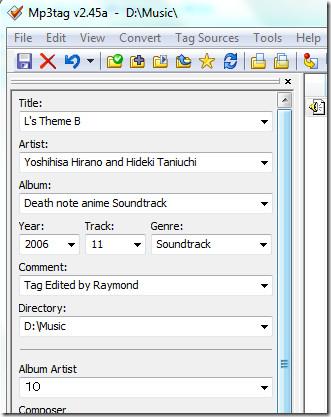
확장 태그는 보기 메뉴를 통해 사용하거나 Alt+T를 눌러 액세스할 수 있습니다. 여기에서는 현재 필드를 편집할 수 있을 뿐만 아니라 새 필드를 추가할 수도 있으며, 목록이 매우 방대합니다!

마지막으로, 도구 메뉴에서 옵션 대화 상자를 이용할 수 있습니다. 이 대화 상자에는 원하는 대로 변경할 수 있는 다양한 설정이 표시됩니다.
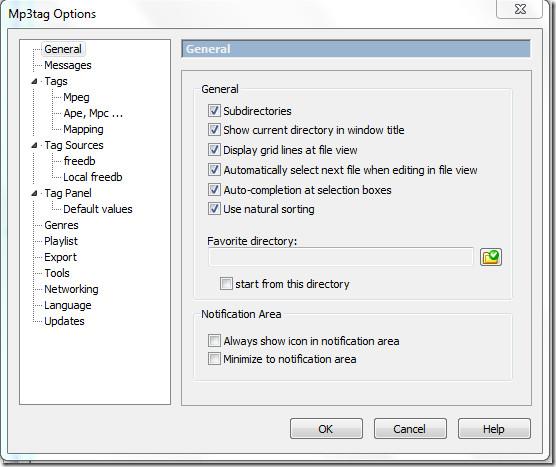
Mp3tag는 음악 컬렉션을 완벽하게 관리할 수 있는 훌륭한 태그 편집기입니다. AAC, FLAC, APE, MP3, MP4/M4A/M4B, MPC, OGG, WMA, WV 등 모든 일반적인 형식을 지원하고 iTunes와 완벽하게 호환됩니다. Windows 7, 2008, Vista, 2003, XP에서 작동하며 30개 언어를 지원합니다.
일어나야 할 시간에 따라 취침 시간 알림을 받는 방법
휴대폰에서 컴퓨터를 끄는 방법
Windows 업데이트는 기본적으로 레지스트리 및 다양한 DLL, OCX, AX 파일과 함께 작동합니다. 이러한 파일이 손상되면 Windows 업데이트의 대부분의 기능이
최근 새로운 시스템 보호 제품군이 버섯처럼 쏟아져 나오고 있으며, 모두 또 다른 바이러스 백신/스팸 감지 솔루션을 제공하고 있으며 운이 좋다면
Windows 10/11에서 Bluetooth를 켜는 방법을 알아보세요. Bluetooth 장치가 제대로 작동하려면 Bluetooth가 켜져 있어야 합니다. 걱정하지 마세요. 아주 간단합니다!
이전에 우리는 사용자가 PDF 병합 및 분할과 같은 옵션을 사용하여 문서를 PDF 파일로 변환할 수 있는 훌륭한 PDF 리더인 NitroPDF를 검토했습니다.
불필요한 문자가 포함된 문서나 텍스트 파일을 받아보신 적이 있으신가요? 텍스트에 별표, 하이픈, 공백 등이 많이 포함되어 있나요?
너무 많은 사람들이 내 작업 표시줄에 있는 Windows 7 시작 상자 옆에 있는 작은 Google 직사각형 아이콘에 대해 물었기 때문에 마침내 이것을 게시하기로 결정했습니다.
uTorrent는 토렌트 다운로드에 가장 인기 있는 데스크톱 클라이언트입니다. Windows 7에서는 아무 문제 없이 작동하지만, 어떤 사람들은
컴퓨터 작업을 하는 동안에는 누구나 자주 휴식을 취해야 합니다. 휴식을 취하지 않으면 눈이 튀어나올 가능성이 큽니다.







